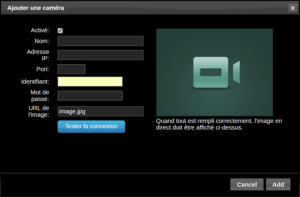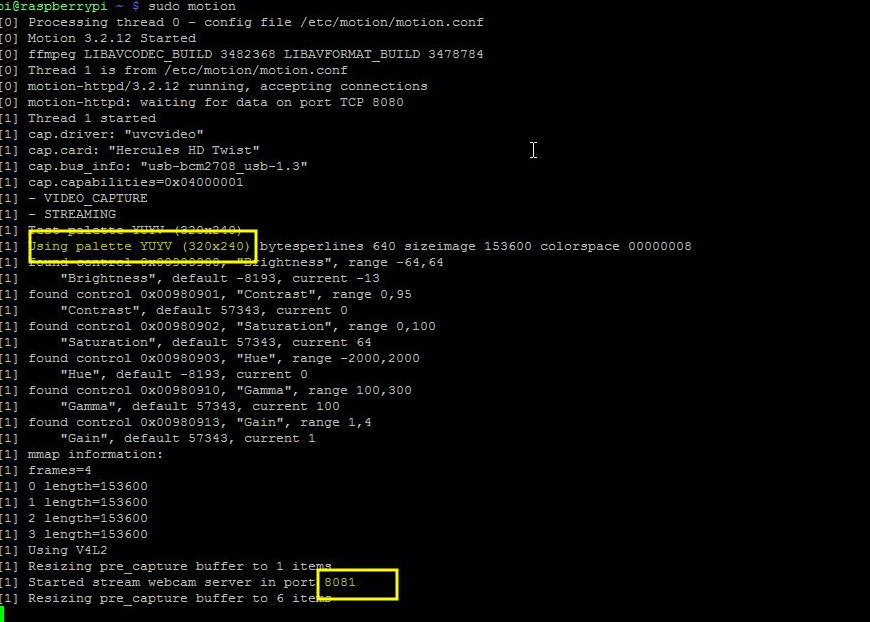Dans une discussion du forum, loops contributeur régulier, donnait une astuce que je voudrais vous faire partager ici concernant les cameras IP et le fameux champ de Domoticz « URL de l’image » que l’on ne connait donc jamais !
Celui la ici en bas
Il s’agit de l’adresse de la camera que doit appeler Domoticz pour afficher une image ou une vidéo.
La lecture de la page anglophone de Domoticz https://www.domoticz.com/wiki/Camera_Setup permet de nous renvoyer vers uen liste du matèriel ici https://www.domoticz.com/wiki/Hardware#IP-networkcameras ou ici http://www.ispyconnect.com/sources.aspx pour les camera ispy
Concernant les autres champs, il faudra bien entendu activer la camera, la nommer, donner son adresse IP, son port.
Notez que si la camera est branchée par exemple sur un Raspberry vous pouvez donner ici les liens vers celui ci.
Les login/password éventuels si votre caméra est protégée.
Et la fameuse URL de l’image.
Il existe donc un site http://skjm.com/icam/mjpeg_test.php. qui permet d’introduire l’adresse IP et le port de ta caméra et qui teste pas mal d’URL « Connues ».
Avec un peu de chance, une image devrait apparaitre sur une des lignes testées et permet ainsi de connaitre la bonne URL à utiliser dans Domoticz dans le paramètre « URL de l’image ».
Rappel
Domoticz ne fait pas de détection de mouvement, il faut utiliser un logiciel comme motion https://easydomoticz.com/video-surveillance-a-base-de-raspberry-pi-et-motion/ ou certains paquets des Synology avec surveillance station.
Les alertes détectées par ses logiciels devront être remontées dans Domoticz par activation d’un switch virtuel via l’API JSON Domoticz.
N’oubliez pas d’utiliser les « custom pages » de Vil1driver https://easydomoticz.com/forum/viewtopic.php?f=17&t=331 pour afficher vos flux vidéo dans une belle interface WAF
Merci à loops pour l’info et à Vil1driver pour toutes ses contributions à Domoticz.